初めてのVMware Hands On Labs
今回は、VMwareの評価環境の中で、一番簡単で便利に使える「VMware Hands On Lab」について紹介したいと思います。
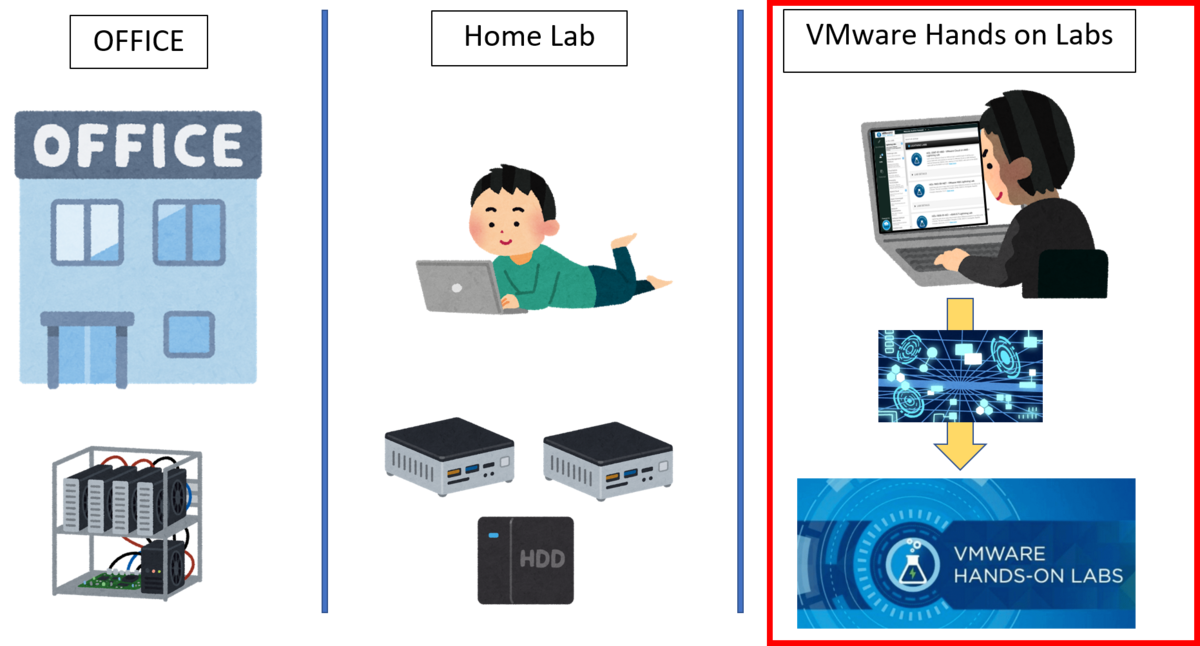
■ VMware Hands On Lab とは
一言で言えば、「無償で利用できるVMware製品の評価環境」です。パソコンからインターネットへ繋げられれば、誰でも利用できます。
VMware Hands On Lab
https://labs.hol.vmware.com/HOL
■メリット
私の感じているメリットは、「すぐに簡単に利用できる」、「壊しても大丈夫」、「お金がかからない」というところです。
「壊しても大丈夫」というのは、会社や自宅のLabには、無いメリットだと思います。
■利用シーン
利用シーンは、こんな感じです。
・新しい機能の検証を簡易的に行う
・普段触ってない機能、プロダクトについてのお勉強
・VCP、VCAPなどの資格取得のお勉強
・職場に新しくきた人のトレーニング
適していない(できない)シーンは、こんな感じです。
・自社内のシステムと連携させた検証
(私がさわったLabは、The Internet、自社のイントラへの接続は不可でした。ハイブリッド、マルチクラウドなどの検証となると、今後そういう評価もしてみたいです。)
・長期間にわたる検証(延長は可能だけど、基本は2時間以内)
■Labの流れ
Labは、次の流れで進めていきます。
0.レジストレーションします。(初回のみ必要。1、2分程度です。)
1.ログインします。
2.興味のあるLabを選択します。
3.Lab右側の操作の流れに沿って進める。
Lab 1回の所要時間は30分~2時間程度を目安に設定されています。
あくまで目安ですので、ゆっくり丁寧にやりたい場合は、「延長」も出来ます。逆に短時間でポイントだけ押さえたいときは、5分、10分でささっとやることもできます。
■初回の登録方法
まずは、次のURLにアクセスします。
https://labs.hol.vmware.com/HOL
①”LOGIN/REGISTER”をクリックします。
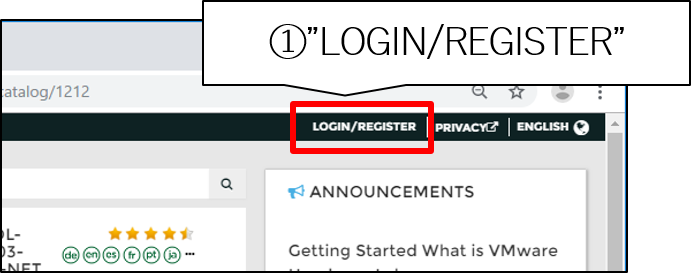
②”Register”をクリックします。
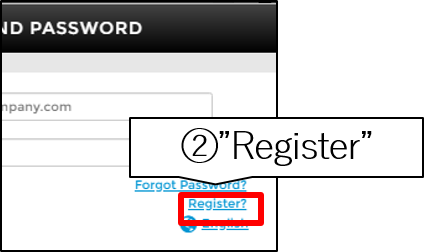
③”Email”、”Full Name”を入力し、”私はロボットではありません”にチェックを入れて”SIGN UP”をクリックします。
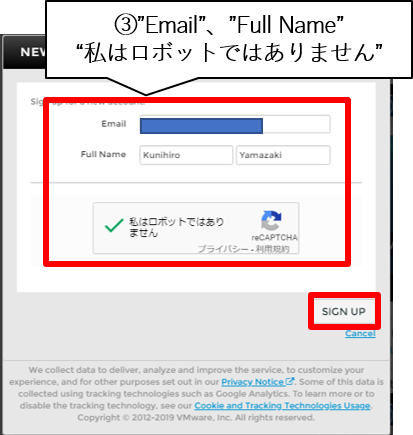
④登録したメールアドレスにパスワード変更のメールが送信されます。
⑤メールに記載されたURLをクリックすると、”初期パスワード”の入力とパスワード忘れ時などで使う”秘密の質問と答え”の入力が求められます。
⑥”LOGIN”をクリックします。
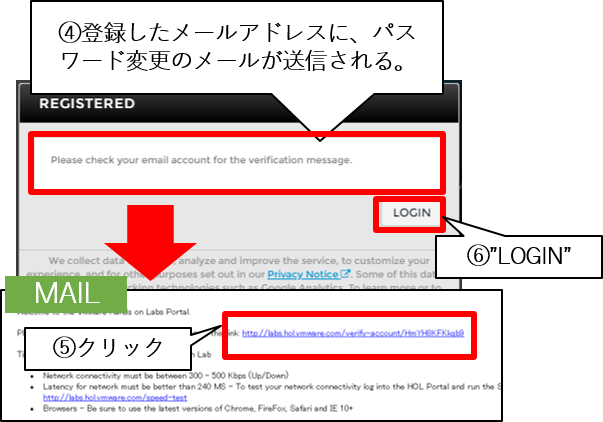
⑦設定したメールアドレスと、パスワードを入力し、ログインします。

■初めての方におすすめのLightning Labs
”Lightning Labs”は、30分程度で、概要や操作方法を理解できるため、Hands on Labを初めて触る方にとってもおすすめです。また、新製品、機能などが出たときにもまずは触ってみると良いLabかと思います。
Hands on Labにログイン後、左の一番上の”Lightning Labs”のみにフィルタがかかります。
6/30時点では、VMC on AWS、NSX、vSAN6.7、vSpere6.7、Workspace One、Horizon7が登録されていました。

■“Challenge Labs”もおすすめ
さらに知識を深めたい場合は“Challenge Labs”がおすすめです。
“Challenge Labs”では、日常的な操作や簡単なトラブルの解決などをシミュレートできます。
“Challenge Labs”も終わったよ、という方は、各プロダクトに合わせたDeepなLabもあるようですので、そちらから"お気に入り"のLabを見つけてください。
■日本語化されたLab
Labは基本、英語ですが、日本語化されたLabも多くあります。
Labの検索ウィンドウで”日本語”と入力することで、フィルタがかかります。
また、”ja”と書かれた丸いアイコンをクリックしてもらうことで同様に日本語化されたLabを選ぶことが出来ます。
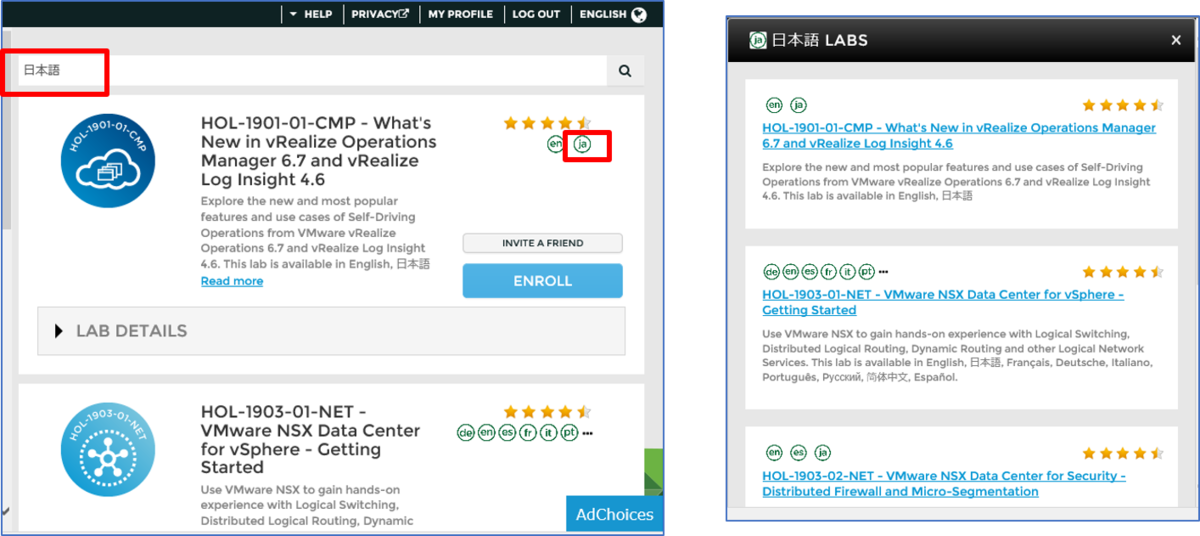
■最後に
VMware Hands On Labaは、VMware製品を普段良く触っている方はもちろん学生や新入社員の方で、これからVMwareを触る予定、触ってみたい方に非常におすすめです。
登録も本当に簡単ですので、ぜひ、チャレンジしてみてください。